
Мазмуну:
- Автор John Day [email protected].
- Public 2024-01-30 10:42.
- Акыркы өзгөртүү 2025-01-23 14:53.
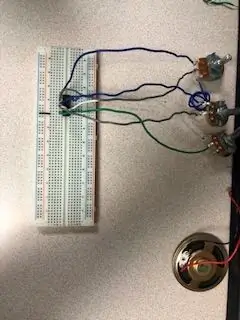
Бул схема 3 түрдүү өзгөрмө тарабынан башкарылуучу спикер
1 -кадам: 401 чип

Сизге керек болгон биринчи кадам - 401 чипин нан тактасынын ортосуна коюу, сиз аны борборго коюшуңуз керек, андыктан зымдын калганын кыйынчылыксыз кошуу үчүн жетиштүү орун бар.
2 -кадам: Power жана Ground
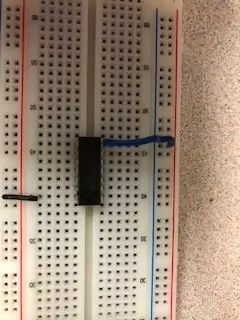
Андан кийин сиз 401 чипке туташкан зымдарды кошушуңуз керек, көк зым болгон электр зымы 14 пинге, ал эми кара зым болгон 7 зымга туташтырылган.
3 -кадам: Variable Resistor
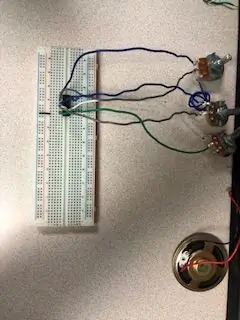
Үчүнчү кадам - бул өзгөрмөлүү резисторду кошуу, бул өзгөрмөлөр 1, 2 пин сыяктуу, бири -биринин жанындагы казыктарга туташат.
4 -кадам: Конденсаторлор (104)

Төртүнчү кадамга эки, төрт жана алты сыяктуу жуп төөнөгүчтөр менен тизилген конденсаторду (104) кошуу керек. жана башка учу терс/жерге туташат
5 -кадам: Резисторлор (Браун, Кара, Сары)

Бешинчи кадамга бир, үч жана беш сыяктуу так казыктарга туташкан резисторлорду (Браун, Кара, Сары) кошуу керек. резисторлордун экинчи учу конденсаторго (10 UF) туташуу үчүн чиптин эки жагына өтүшү керек.
6 -кадам: Конденсатор (10UF)

Андан кийин резисторлорго зым менен туташкан 10 UF конденсаторун кошушуңуз керек.
7 -кадам: Резистор

Андан кийин 10 UF конденсаторунун башка тарабына туташкан резисторду (Браун, Кара, Апельсин) кошушуңуз керек.
8 -кадам: Транзистор

Андан кийин сиз 10 UF конденсаторуна туташкан транзисторду кошушуңуз керек, андан кийин транзисторго зым менен каршылыкты (Браун, Кара, Кызыл) туташтырыңыз.
9 -кадам: Динамик жана батарея

Акырында динамикти кубатка жана Браун Кара Кызыл резисторго, ал эми батареяны бийликке жана жерге кошуңуз, ал өзгөрүлмө резисторлор тарабынан өзгөртүлө турган үн чыгарышы керек.
Сунушталууда:
Howto: Rpi-imager жана сүрөттөр менен Raspberry PI 4 Headless (VNC) орнотуу: 7 кадам (Сүрөттөр менен)

Howto: Rpi-imager жана сүрөттөр менен Raspberry PI 4 Headless (VNC) орнотуу: Мен бул блогумда кызыктуу долбоорлордун топтомунда бул Rapsberry PI колдонууну пландап жатам. Аны текшерүүдөн тартынбаңыз. Мен Raspberry PIди колдонууну каалагам, бирок жаңы жерде клавиатура же чычкан жок болчу. Мен Raspberry орнотконума бир топ убакыт болду
Breadboard менен Makey Makey Району: 11 кадам (Сүрөттөр менен)

Breadboard менен Makey Makey Circuit: Бул студенттердин тобуна электрониканы таанытуу үчүн жөнөкөй долбоор. 1-7 -кадамдар - Макей Макей менен жөнөкөй схеманы киргизүү. 8 -кадам - Сериядагы схемага чейин узартуу. 9 -кадам - Параллелдүү схемага чейин кеңейтүү. Келгиле, рекорду чогултуудан баштайлы
Чайкоо Сүйлөөчү шляпаны Circuit Playground Express менен: 12 кадам (Сүрөттөр менен)

Чайкоо аянтчасы экспресс менен сүйлөшүүчү шляпаны чайкаңыз: Бул оңой жана тез үйрөткүч сүйлөөчү шляпаны кантип жасоону үйрөтөт! Сиз суроо бергенде кылдат иштелип чыккан жооп менен жооп берет жана балким сизде кандайдыр бир тынчсызданууңуз же көйгөйүңүз бар же жок экенин чечүүгө жардам бериши мүмкүн. Wearable Tech сабагында мен
ESP8266-01 үчүн Breadboard Friendly Breakout Board Voltage Regulator менен: 6 кадам (Сүрөттөр менен)

ESP8266-01 үчүн Breadboard Friendly Breakout Board Voltage Regulator менен: Баарына салам! сен жакшы деп үмүттөнөм. Бул үйрөткүчтө мен ESP8266-01 модулу үчүн ылайыкташтырылган панель достук адаптерин туура чыңалууну жөнгө салуу жана ESPтин жарк режимин иштетүүчү өзгөчөлүктөрү менен кантип көрсөткөм
OLED Candle Light Circuit интенсивдүүлүгүн контролдоо үчүн Fotoresistance менен (TfCD): 4 кадам (Сүрөттөр менен)

OLED Candle Light Circuit to Fotoresistance with Intensity Control (TfCD): Бул нускамада биз (O) Светодиоддордун шам сыяктуу жылтылдап, айлана -чөйрөнүн интенсивдүүлүгүнө жооп берүүчү схеманы кантип жасоону көрсөтөбүз. Жарыктын интенсивдүүлүгү төмөн болгондо, жарык булактарынан жарыктын аз чыгышы талап кылынат. Бул колдонмо менен
